filmov
tv
Acer Aspire 3 A315-58 54XF | Hướng dẫn vào Bios và thiết lập Menu BOOT trên dòng laptop
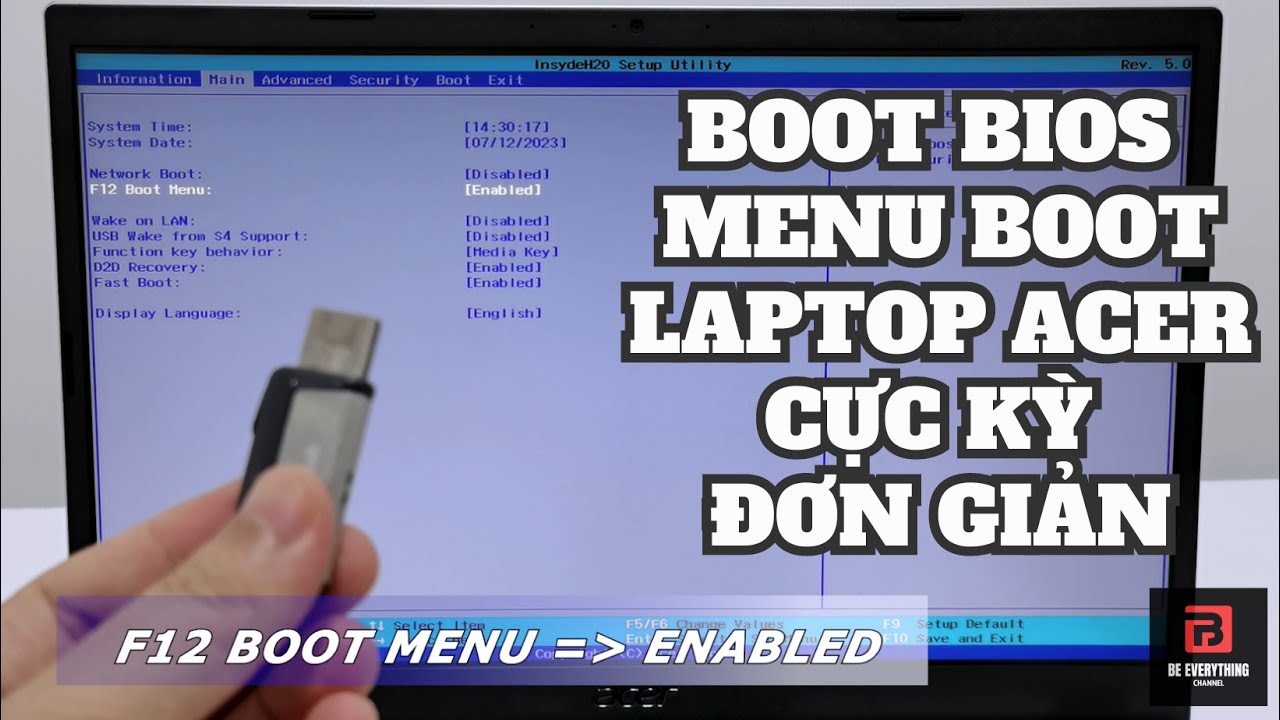
Показать описание
Acer Aspire 3 A315-58 54XF | Hướng dẫn vào Bios và thiết lập Menu BOOT trên dòng laptop
Xem thêm video 👇👇👇
Cách mở Laptop quên mật khẩu khóa màn hình Acer Aspire 3 A315 58 54XF:
Lenovo ThinkBook 14 G3 ACL R5 Mở hộp và trải nghiệm:
Đánh giá laptop Lenovo ThinkBook 14 G3 ACL R5 (21A200R0VN):
Mở hộp Laptop Acer Aspire 7 Gaming A715 42G R05G AMD Ryzen 5 5500U/8GB/512GB/4GB GTX1650/144Hz:
Hướng dẫn vào Bios và thiết lập Menu BOOT trên dòng laptop Acer Aspire 3 A315 58:
Mở hộp Laptop Acer Aspire 3 A315 58 54XF Intel Core i5 1135G7/8GB/512GB/Win11:
BIOS (Basic Input/Output System) là một chương trình nằm trong chip firmware trên bo mạch chủ của một máy tính, bao gồm cả laptop. BIOS có nhiệm vụ quản lý và điều khiển các thành phần phần cứng cơ bản của máy tính, bao gồm ổ cứng, bộ nhớ, bàn phím, chuột và các thiết bị ngoại vi khác. Nó cũng cung cấp giao diện để cấu hình và tùy chỉnh các thiết lập hệ thống.
Menu BOOT là một phần của BIOS hoặc UEFI (phần mở rộng của BIOS) mà cho phép người dùng chỉ định thiết bị khởi động ưu tiên. Khi khởi động máy tính, BIOS/UEFI sẽ xem qua danh sách các thiết bị khởi động để tìm thiết bị chứa hệ điều hành. Menu BOOT cho phép người dùng thay đổi thứ tự khởi động của các thiết bị, ví dụ như ổ cứng, ổ đĩa CD/DVD, USB, hay thiết bị mạng, để máy tính được khởi động từ thiết bị ưu tiên mà người dùng chọn.
Để vào BIOS và thiết lập menu BOOT trên laptop Acer Aspire 3 A315, bạn có thể làm theo các bước sau:
Bật hoặc khởi động lại laptop Acer Aspire 3 A315.
Ngay sau khi màn hình khởi động hiển thị, hãy nhấn phím F2 trên bàn phím của laptop một cách liên tục. Điều này sẽ mở BIOS trên laptop Acer.
Trong BIOS, sử dụng các phím mũi tên trên bàn phím để điều hướng đến tab "Boot" hoặc "Boot Options". Bạn có thể sử dụng các phím mũi tên lên/xuống để di chuyển trong menu và phím Enter để chọn mục.
Trong menu Boot, bạn có thể thấy danh sách các thiết bị khởi động có sẵn, bao gồm ổ cứng, ổ đĩa CD/DVD, USB, vv.
Sử dụng các phím mũi tên để di chuyển đến thiết bị khởi động mà bạn muốn đặt làm ưu tiên. Sau đó, nhấn phím F6 hoặc F10 để di chuyển thiết bị lên trên danh sách.
Sau khi đã sắp xếp lại menu BOOT theo ý muốn, hãy nhấn phím F10 để lưu các thay đổi và thoát BIOS. Bạn cũng có thể sử dụng các phím mũi tên để di chuyển đến tab "Exit" và chọn "Save Changes and Exit".
Laptop Acer Aspire 3 A315 sẽ khởi động lại và thiết lập menu BOOT mới sẽ được áp dụng.
Lưu ý: Các bước trên chỉ áp dụng cho một số mẫu laptop Acer Aspire 3 A315. Có thể có sự khác biệt nhỏ với các phiên bản BIOS và thiết lập menu BOOT trên từng máy tính.
Cám ơn các bạn đã theo dõi kênh của mình
Kênh YouTube của mình hướng đến tuyệt vời cho những người yêu thích và muốn khám phá sự phát triển không ngừng của công nghệ hiện đại. Tại đây, bạn sẽ tìm thấy một cộng đồng đam mê công nghệ, nơi các chuyên gia và nhà phê bình chia sẻ kiến thức, những đánh giá sâu sắc và thông tin cập nhật về các sản phẩm công nghệ.
Hãy Like và Subcribe để ủng hộ mình thực hiện thêm nhiều video tiếp theo nhé
#HướngDẫnBios #thiếtLậpMenuBOOT #AcerAspire3A315 #laptopacer #comedy ôngNghệ #Bios #MenuBOOT #HướngDẫnLaptop #CấuHìnhHệThống #TechGuide #AcerTutorial
#HướngDẫnBios
#ThiếtLậpMenuBOOT
#AcerAspire3A315
#LaptopAcer
#CôngNghệ
#Bios
#MenuBOOT
#HướngDẫnLaptop
#CấuHìnhHệThống
#TechGuide
#AcerTutorial
#mẹolaptop
#laptop
#laptophay
Xem thêm video 👇👇👇
Cách mở Laptop quên mật khẩu khóa màn hình Acer Aspire 3 A315 58 54XF:
Lenovo ThinkBook 14 G3 ACL R5 Mở hộp và trải nghiệm:
Đánh giá laptop Lenovo ThinkBook 14 G3 ACL R5 (21A200R0VN):
Mở hộp Laptop Acer Aspire 7 Gaming A715 42G R05G AMD Ryzen 5 5500U/8GB/512GB/4GB GTX1650/144Hz:
Hướng dẫn vào Bios và thiết lập Menu BOOT trên dòng laptop Acer Aspire 3 A315 58:
Mở hộp Laptop Acer Aspire 3 A315 58 54XF Intel Core i5 1135G7/8GB/512GB/Win11:
BIOS (Basic Input/Output System) là một chương trình nằm trong chip firmware trên bo mạch chủ của một máy tính, bao gồm cả laptop. BIOS có nhiệm vụ quản lý và điều khiển các thành phần phần cứng cơ bản của máy tính, bao gồm ổ cứng, bộ nhớ, bàn phím, chuột và các thiết bị ngoại vi khác. Nó cũng cung cấp giao diện để cấu hình và tùy chỉnh các thiết lập hệ thống.
Menu BOOT là một phần của BIOS hoặc UEFI (phần mở rộng của BIOS) mà cho phép người dùng chỉ định thiết bị khởi động ưu tiên. Khi khởi động máy tính, BIOS/UEFI sẽ xem qua danh sách các thiết bị khởi động để tìm thiết bị chứa hệ điều hành. Menu BOOT cho phép người dùng thay đổi thứ tự khởi động của các thiết bị, ví dụ như ổ cứng, ổ đĩa CD/DVD, USB, hay thiết bị mạng, để máy tính được khởi động từ thiết bị ưu tiên mà người dùng chọn.
Để vào BIOS và thiết lập menu BOOT trên laptop Acer Aspire 3 A315, bạn có thể làm theo các bước sau:
Bật hoặc khởi động lại laptop Acer Aspire 3 A315.
Ngay sau khi màn hình khởi động hiển thị, hãy nhấn phím F2 trên bàn phím của laptop một cách liên tục. Điều này sẽ mở BIOS trên laptop Acer.
Trong BIOS, sử dụng các phím mũi tên trên bàn phím để điều hướng đến tab "Boot" hoặc "Boot Options". Bạn có thể sử dụng các phím mũi tên lên/xuống để di chuyển trong menu và phím Enter để chọn mục.
Trong menu Boot, bạn có thể thấy danh sách các thiết bị khởi động có sẵn, bao gồm ổ cứng, ổ đĩa CD/DVD, USB, vv.
Sử dụng các phím mũi tên để di chuyển đến thiết bị khởi động mà bạn muốn đặt làm ưu tiên. Sau đó, nhấn phím F6 hoặc F10 để di chuyển thiết bị lên trên danh sách.
Sau khi đã sắp xếp lại menu BOOT theo ý muốn, hãy nhấn phím F10 để lưu các thay đổi và thoát BIOS. Bạn cũng có thể sử dụng các phím mũi tên để di chuyển đến tab "Exit" và chọn "Save Changes and Exit".
Laptop Acer Aspire 3 A315 sẽ khởi động lại và thiết lập menu BOOT mới sẽ được áp dụng.
Lưu ý: Các bước trên chỉ áp dụng cho một số mẫu laptop Acer Aspire 3 A315. Có thể có sự khác biệt nhỏ với các phiên bản BIOS và thiết lập menu BOOT trên từng máy tính.
Cám ơn các bạn đã theo dõi kênh của mình
Kênh YouTube của mình hướng đến tuyệt vời cho những người yêu thích và muốn khám phá sự phát triển không ngừng của công nghệ hiện đại. Tại đây, bạn sẽ tìm thấy một cộng đồng đam mê công nghệ, nơi các chuyên gia và nhà phê bình chia sẻ kiến thức, những đánh giá sâu sắc và thông tin cập nhật về các sản phẩm công nghệ.
Hãy Like và Subcribe để ủng hộ mình thực hiện thêm nhiều video tiếp theo nhé
#HướngDẫnBios #thiếtLậpMenuBOOT #AcerAspire3A315 #laptopacer #comedy ôngNghệ #Bios #MenuBOOT #HướngDẫnLaptop #CấuHìnhHệThống #TechGuide #AcerTutorial
#HướngDẫnBios
#ThiếtLậpMenuBOOT
#AcerAspire3A315
#LaptopAcer
#CôngNghệ
#Bios
#MenuBOOT
#HướngDẫnLaptop
#CấuHìnhHệThống
#TechGuide
#AcerTutorial
#mẹolaptop
#laptop
#laptophay
Комментарии
 0:08:01
0:08:01
 0:08:37
0:08:37
 0:06:19
0:06:19
 0:04:17
0:04:17
 0:05:50
0:05:50
 0:04:56
0:04:56
 0:07:08
0:07:08
 0:00:56
0:00:56
 0:03:15
0:03:15
 0:09:04
0:09:04
 0:09:59
0:09:59
 0:06:35
0:06:35
 0:00:49
0:00:49
 0:04:53
0:04:53
 0:08:53
0:08:53
 0:05:25
0:05:25
 0:08:49
0:08:49
 0:07:14
0:07:14
 0:04:21
0:04:21
 0:06:52
0:06:52
 0:01:00
0:01:00
 0:00:59
0:00:59
 0:05:15
0:05:15
 0:00:27
0:00:27